A hatékony munka szövegekkel a Google Docs-ban sok feladat szempontjából döntő fontosságú. Nem csak szövegeket tudsz létrehozni, hanem könnyedén áthelyezheted és beillesztheted is őket. Ebben az útmutatóban megtudod, hogyan valósíthatod meg könnyedén, hogy dokumentumaidat optimálisan szerkeszthesd.
Legfontosabb megállapítások
- Szövegeket a Google Docs-ban gyorsan és egyszerűen lehet jelölgetni, áthelyezni és beilleszteni.
- A „Ctrl + Z” művelet lehetőséget nyújt az előző lépés visszavonására.
- Szövegrészleteket egérrel vagy billentyűzettel egyaránt lehet szerkeszteni.
Lépésről lépésre útmutató
Szöveg jelölése és beillesztése
A szöveg áthelyezéséhez a Google Docs-ban egyszerűen kattints a szöveg kezdetére, amelyet áthelyezni szeretnél. Majd tartsd lenyomva az egeret, és húzd végig a szövegen, amíg ki nem jelölöd mindazt, amit áthelyezni szeretnél.
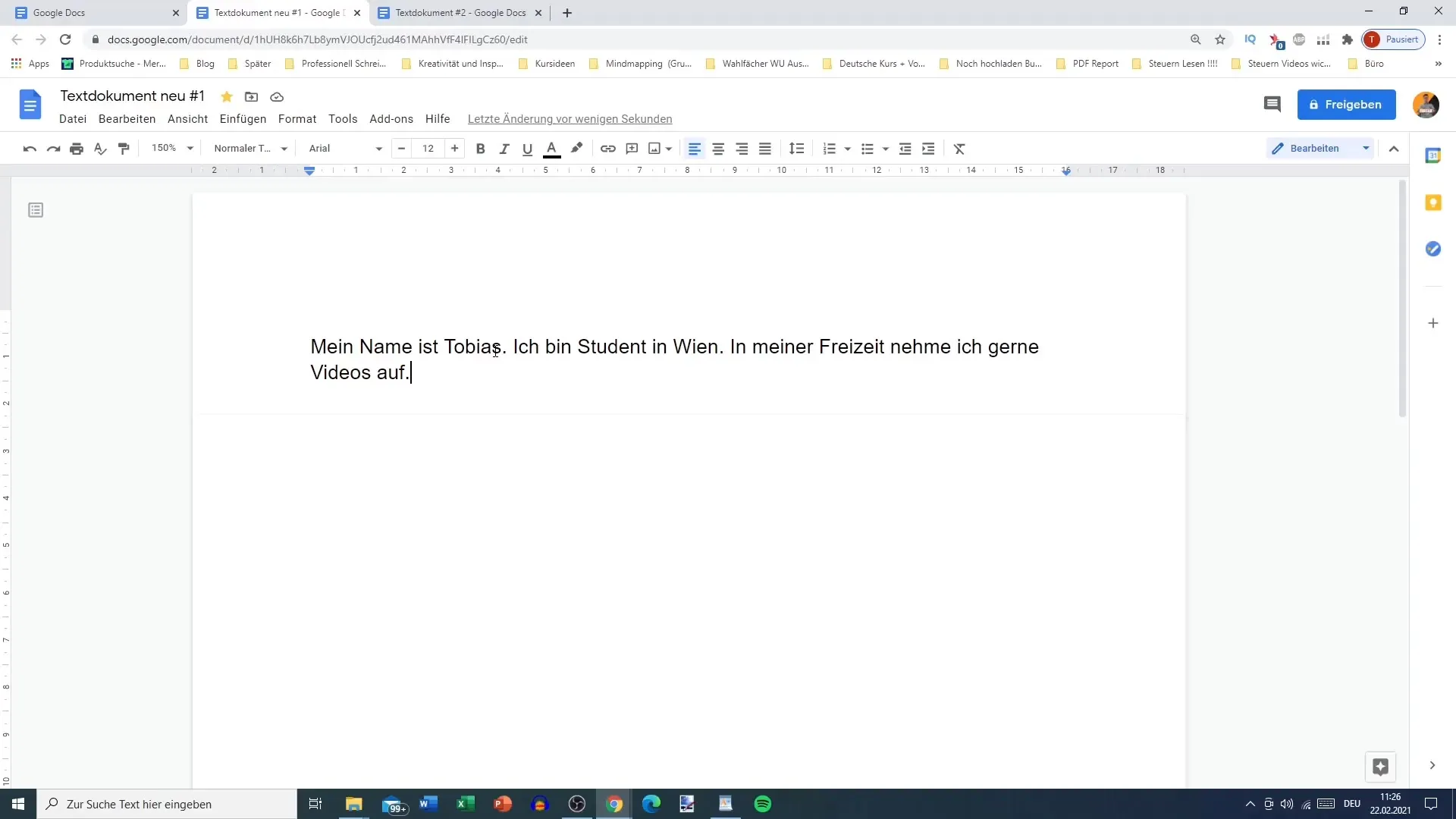
Az egyik jelölt szöveg "Ctrl" és "C" megnyomásával másolható a vágólapra. Ezután kattints a dokumentumban arra a helyre, ahol be szeretnéd illeszteni a szöveget, majd nyomd meg "Ctrl" és "V". A kijelölt szöveg megjelenik az új helyen.
Szöveg törlése és szerkesztése
Amennyiben törölni szeretnéd a szöveget, szintén az egeret használhatod. Jelöld ki az nemkívánatos szöveget, ahogy korábban ismertetve lett. Tartsd lenyomva az egeret, és húzd végig a szövegen, amelyet eltávolítani szeretnél.
Ha a szöveg ki van jelölve, egyszerűen törölheted az „Delete” - vagy a „Bakspaced“-gombokkal a billentyűzeten. Vagy alternatívaként az "Vágás" funkciót is használhatod, "Ctrl" és "X" megnyomásával törölheted a szöveget és egyszerre a vágólapra is áthelyezed.
Billentyűparancsok használata gyorsabb szerkesztéshez
A hatékonyabb munkavégzés érdekében tanácsos a szövegszerkesztéshez használt billentyűparancsokat alkalmazni. Például, ha szavak között szeretnél navigálni, tartsd lenyomva a „Ctrl” billentyűt, és nyomkodd a balra vagy jobbra mutató nyilak billentyűit. Így szóról szóra ugorhatsz, ami nagyban megkönnyíti a szerkesztést.
Ha szerkesztés közben elírást találsz, azt ugyanúgy gyorsan ki tudod javítani a billentyűparancsok segítségével is. Tartsd lenyomva a „Shift” billentyűt, és nyomd meg a megfelelő nyilat annak érdekében, hogy egyszerre több karaktert vagy szót jelölj ki, majd törölheted őket.
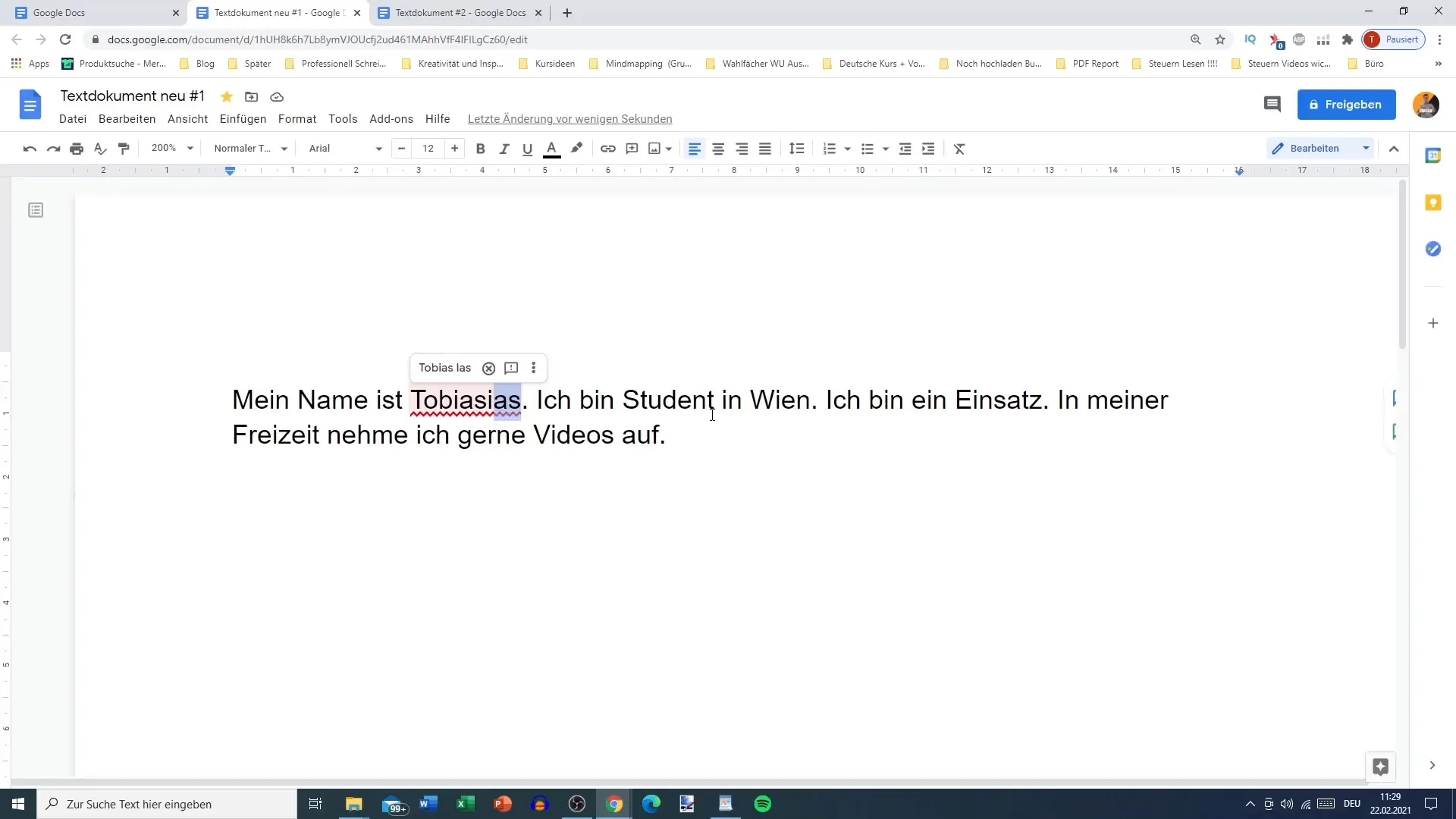
Példa: Szavak szerkesztése és módosítása
Ha konkrét szavakat szeretnél módosítani, egyszerűen helyezd a kurzort a szerkeszteni kívánt szó elé. Majd tartsd lenyomva a „Ctrl” billentyűt, és használd a nyilakat, hogy gyorsan eljuss a szó kezdetére. Ez lehetővé teszi számodra a gyorsabb navigációt az egér használata nélkül.
Például, ha a „Diák” szót szeretnéd módosítani, egyszerűen odamehetsz hozzá közelebb és a nyilakkal beállíthatod. Így megúszod a kattintás fáradságát.
Összefoglalás
Ebben az útmutatóban megtanultad, hogyan tudsz hatékonyan szövegeket áthelyezni és beilleszteni a Google Docs-ban. Egyszerű egérkattintásokkal és célzott billentyűparancsokkal gyorsan szerkesztheted és alakíthatod dokumentumaidat. A Google Docs szövegszerkesztésének alapjai könnyen megvalósíthatók, és segítenek abban, hogy hatékonyabban szerkeszd dokumentumaidat.
Gyakran ismételt kérdések
Hogyan tudok szöveget áthelyezni a Google Docs-ban?A szöveg kijelölésével a Google Docs-ban az egeret lenyomva tartva a szöveg új helyére másolhatod a „Ctrl + V” billentyűkombinációval.
Mit tegyek, ha töröltem a szöveget?A „Ctrl + Z” billentyűkombinációval visszavonhatod az utolsó lépést és visszaállíthatod a törölt szöveget.
Vannak billentyűkombinációk a szövegszerkesztéshez?Igen, a másolásra „Ctrl + C”, az kivágásra „Ctrl + X”, és a beillesztésre „Ctrl + V” a gyakran használt billentyűkombinációk.
Hogyan tudok egyszerre több szót törölni?Jelöld ki azokat a szavakat egérrrel vagy nyomd le a „Shift” billentyűt és használd a nyilakat több szó kijelöléséhez, majd használd a „Delete” vagy „Bakszó” billentyűt.
Mi történik a helyesírásellenőrzésnél, ha szerkesztek a szövegen?A Google Docs helyesírásellenőrzést kínál és segít felfedezni a kézieségeket, amelyeket kézzel korrigálhatsz.


